生活不易、且行且珍惜。网站首页 程序人生
Eclipse设置Working Set管理项目和detach合并分离窗口
发布时间:2019-11-26 11:23编辑:zj 阅读: 文章分类:
开发互动QQ群:170915747
文章分类:
开发互动QQ群:170915747
当项目多了的时候,使用Working Set分组管理项目很有必要了,不然一大推项目在一起 找起来麻烦,看起来也难受~
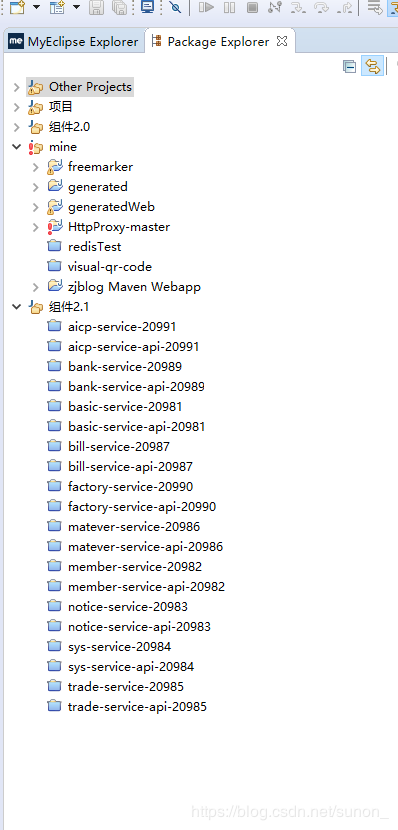
所以根据给项目不同分类就很有必要了。
之前myeclipse设置了,今天装了一个eclipse想要这样设置的时候发现=有点忘了咋搞的,然后又去网上找了下设置教程,这边我也记录下,好下次新装知道设置了~~
在javaEE Package Explorer界面点击右上的倒三角,选择Select Working Set...
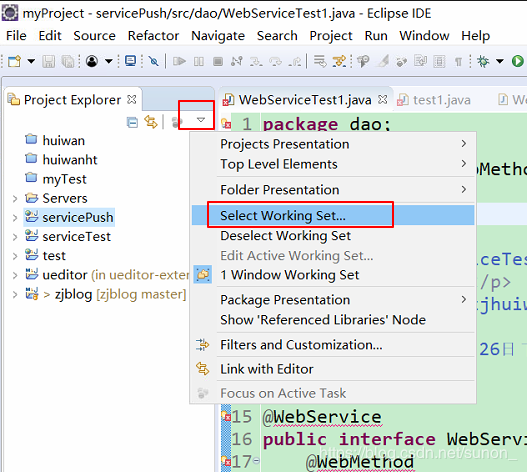
然后选择New...
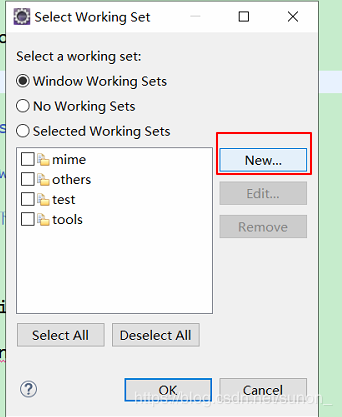
然后根据自己需要选择类型,我这里选择的是Resources,然后next
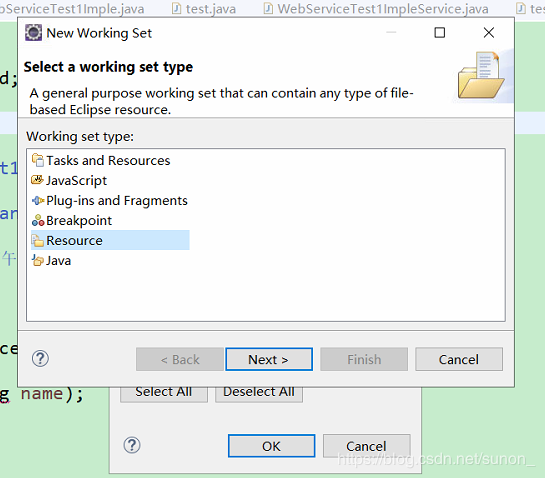
选择要加入到该分类的项目,然后Finish
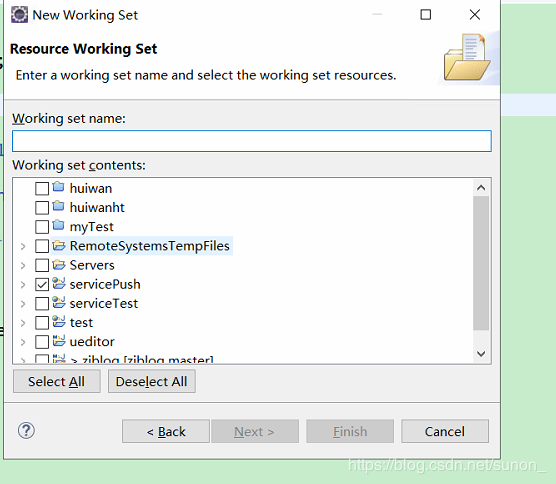
最后select All 点ok就行了
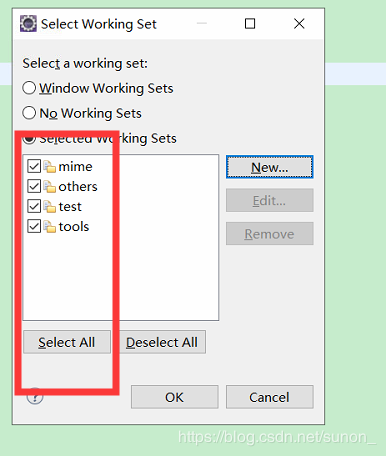
最后再把显示方式改成working Stes就行了
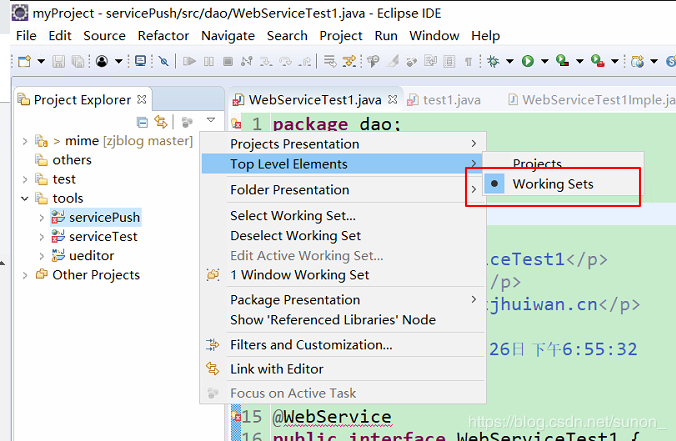
最后效果
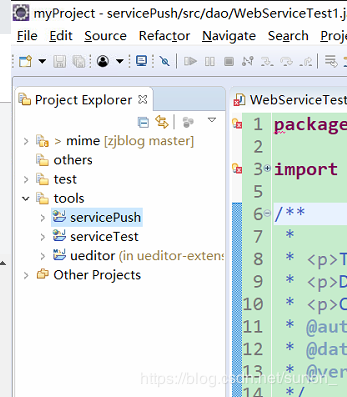
如果要将项目换一个地方就是在上面 选择New...下面的Edit就行。
然后这个Link with Editor的作用是,打开某个文件时自动打开project Explorer下面下面文件所在的位置。
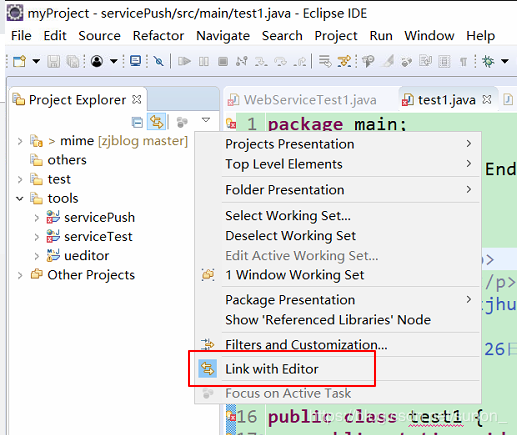
detach合并分离窗口(适用于eclipse的所有窗口)
右击 Project Explorer是 会把该窗口分离出来,其他窗口也是一样
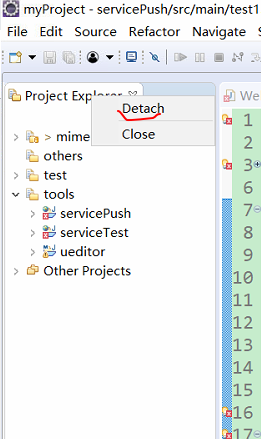
像这样,变成一个独立的窗口
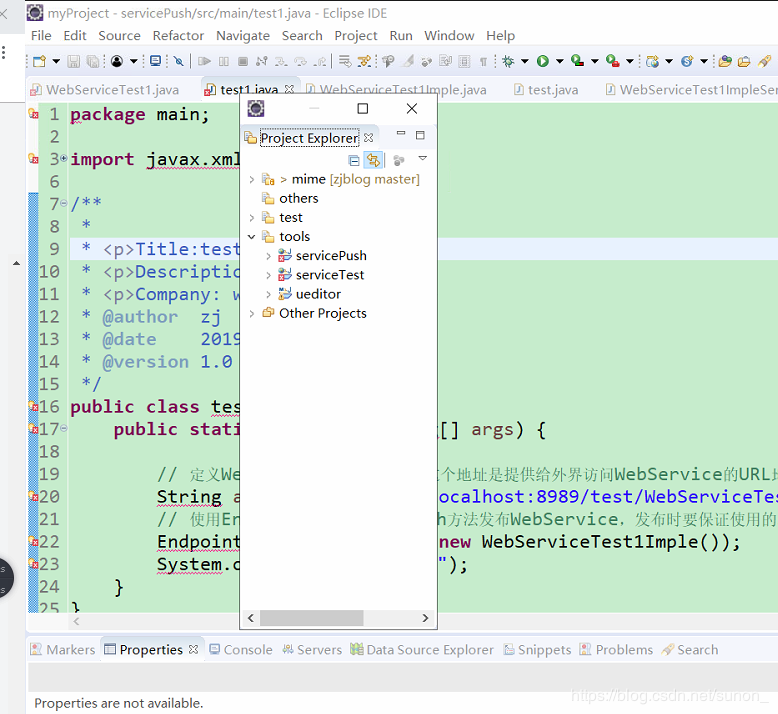
固定该窗口就是,按住鼠标左键移动,然后就会固定住,
要想 还原 就是点住下面图位置移动到最左边,注意是移动到哪就会在哪显示的,还原就是最左边哦
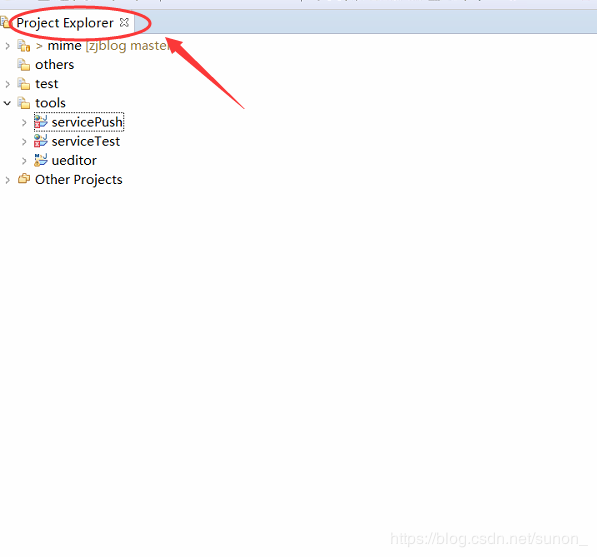
#去评论一下
标签:#IDE
版权声明:本博客的所有原创内容皆为作品作者所有
转载请注明:来自ZJBLOG 链接:www.zjhuiwan.cn
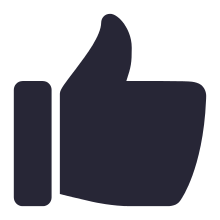
 +1
+1
「万物皆有时,比如你我相遇」
感谢大佬打赏【请选择支付宝或微信,再选择金额】
使用微信扫描二维码完成支付
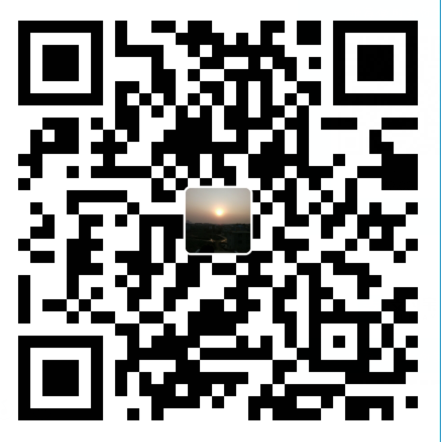



![[冒泡专用表情]](https://www.zjhuiwan.cn/images/images/zjemogi.png)
![[呵呵]](https://www.zjhuiwan.cn/images/images/smilea_thumb.gif)
![[嘻嘻]](https://www.zjhuiwan.cn/images/images/tootha_thumb.gif)
![[哈哈]](https://www.zjhuiwan.cn/images/images/laugh.gif)
![[可爱]](https://www.zjhuiwan.cn/images/images/tza_thumb.gif)
![[可怜]](https://www.zjhuiwan.cn/images/images/kl_thumb.gif)
![[挖鼻屎]](https://www.zjhuiwan.cn/images/images/kbsa_thumb.gif)
![[吃惊]](https://www.zjhuiwan.cn/images/images/cj_thumb.gif)
![[害羞]](https://www.zjhuiwan.cn/images/images/shamea_thumb.gif)
![[挤眼]](https://www.zjhuiwan.cn/images/images/zy_thumb.gif)
![[闭嘴]](https://www.zjhuiwan.cn/images/images/bz_thumb.gif)
![[鄙视]](https://www.zjhuiwan.cn/images/images/bs2_thumb.gif)
![[爱你]](https://www.zjhuiwan.cn/images/images/lovea_thumb.gif)
![[泪]](https://www.zjhuiwan.cn/images/images/sada_thumb.gif)
![[偷笑]](https://www.zjhuiwan.cn/images/images/heia_thumb.gif)
![[亲亲]](https://www.zjhuiwan.cn/images/images/qq_thumb.gif)
![[生病]](https://www.zjhuiwan.cn/images/images/sb_thumb.gif)
![[太开心]](https://www.zjhuiwan.cn/images/images/mb_thumb.gif)
![[懒得理你]](https://www.zjhuiwan.cn/images/images/ldln_thumb.gif)
![[右哼哼]](https://www.zjhuiwan.cn/images/images/yhh_thumb.gif)
![[左哼哼]](https://www.zjhuiwan.cn/images/images/zhh_thumb.gif)
![[嘘]](https://www.zjhuiwan.cn/images/images/x_thumb.gif)
![[衰]](https://www.zjhuiwan.cn/images/images/cry.gif)
![[委屈]](https://www.zjhuiwan.cn/images/images/wq_thumb.gif)
![[吐]](https://www.zjhuiwan.cn/images/images/t_thumb.gif)
![[打哈气]](https://www.zjhuiwan.cn/images/images/k_thumb.gif)
![[怒]](https://www.zjhuiwan.cn/images/images/angrya_thumb.gif)
![[疑问]](https://www.zjhuiwan.cn/images/images/yw_thumb.gif)
![[馋嘴]](https://www.zjhuiwan.cn/images/images/cza_thumb.gif)
![[拜拜]](https://www.zjhuiwan.cn/images/images/88_thumb.gif)
![[思考]](https://www.zjhuiwan.cn/images/images/sk_thumb.gif)
![[汗]](https://www.zjhuiwan.cn/images/images/sweata_thumb.gif)
![[困]](https://www.zjhuiwan.cn/images/images/sleepya_thumb.gif)
![[睡觉]](https://www.zjhuiwan.cn/images/images/sleepa_thumb.gif)
![[钱]](https://www.zjhuiwan.cn/images/images/money_thumb.gif)
![[失望]](https://www.zjhuiwan.cn/images/images/sw_thumb.gif)
![[酷]](https://www.zjhuiwan.cn/images/images/cool_thumb.gif)
![[花心]](https://www.zjhuiwan.cn/images/images/hsa_thumb.gif)
![[哼]](https://www.zjhuiwan.cn/images/images/hatea_thumb.gif)
![[鼓掌]](https://www.zjhuiwan.cn/images/images/gza_thumb.gif)
![[晕]](https://www.zjhuiwan.cn/images/images/dizzya_thumb.gif)
![[悲伤]](https://www.zjhuiwan.cn/images/images/bs_thumb.gif)
![[抓狂]](https://www.zjhuiwan.cn/images/images/crazya_thumb.gif)
![[黑线]](https://www.zjhuiwan.cn/images/images/h_thumb.gif)
![[阴险]](https://www.zjhuiwan.cn/images/images/yx_thumb.gif)
![[怒骂]](https://www.zjhuiwan.cn/images/images/nm_thumb.gif)
![[心]](https://www.zjhuiwan.cn/images/images/hearta_thumb.gif)
![[伤心]](https://www.zjhuiwan.cn/images/images/unheart.gif)
![[猪头]](https://www.zjhuiwan.cn/images/images/pig.gif)
![[好的]](https://www.zjhuiwan.cn/images/images/ok_thumb.gif)
![[耶]](https://www.zjhuiwan.cn/images/images/ye_thumb.gif)
![[厉害]](https://www.zjhuiwan.cn/images/images/good_thumb.gif)
![[不要]](https://www.zjhuiwan.cn/images/images/no_thumb.gif)
![[赞]](https://www.zjhuiwan.cn/images/images/z2_thumb.gif)
![[来]](https://www.zjhuiwan.cn/images/images/come_thumb.gif)
![[弱]](https://www.zjhuiwan.cn/images/images/sad_thumb.gif)
![[蜡烛]](https://www.zjhuiwan.cn/images/images/lazu_thumb.gif)
![[钟]](https://www.zjhuiwan.cn/images/images/clock_thumb.gif)
![[蛋糕]](https://www.zjhuiwan.cn/images/images/cake.gif)
![[话筒]](https://www.zjhuiwan.cn/images/images/m_thumb.gif)
![[围脖]](https://www.zjhuiwan.cn/images/images/weijin_thumb.gif)
![[转发]](https://www.zjhuiwan.cn/images/images/lxhzhuanfa_thumb.gif)
![[路过这儿]](https://www.zjhuiwan.cn/images/images/lxhluguo_thumb.gif)
![[变脸]](https://www.zjhuiwan.cn/images/images/bofubianlian_thumb.gif)
![[困]](https://www.zjhuiwan.cn/images/images/gbzkun_thumb.gif)
![[生闷气]](https://www.zjhuiwan.cn/images/images/boboshengmenqi_thumb.gif)
![[不要啊]](https://www.zjhuiwan.cn/images/images/chn_buyaoya_thumb.gif)
![[泪奔]](https://www.zjhuiwan.cn/images/images/daxiongleibenxiong_thumb.gif)
![[有钱]](https://www.zjhuiwan.cn/images/images/youqian_thumb.gif)